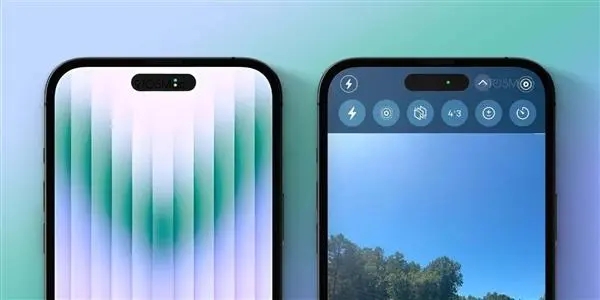苹果手机怎么扫描pdf
2023-06-27 749在平时工作或学习中,我们可能需要将一些文件或资料保存为 PDF 文件,并分享给其他人。如果您是 iPhone 用户,完全可以利用 iOS 系统自带的“备忘录”来实现,操作起来也非常简单:
点击相机
打开备忘录进入主页面之后,点击页面中的相机图标。
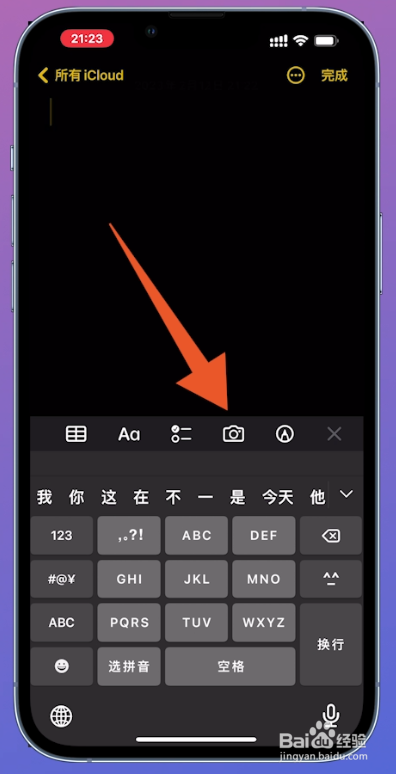
点击扫描文稿
页面将会出现一个窗口,点击页面中的扫描文稿。
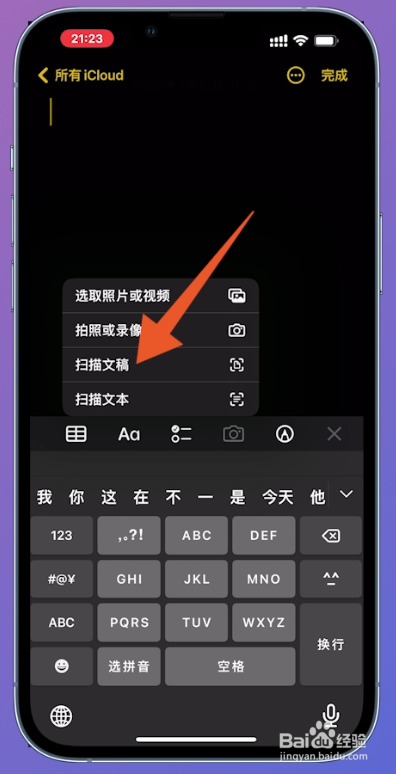
点击继续扫描
进入新的页面之后,点击页面右下方的继续扫描。
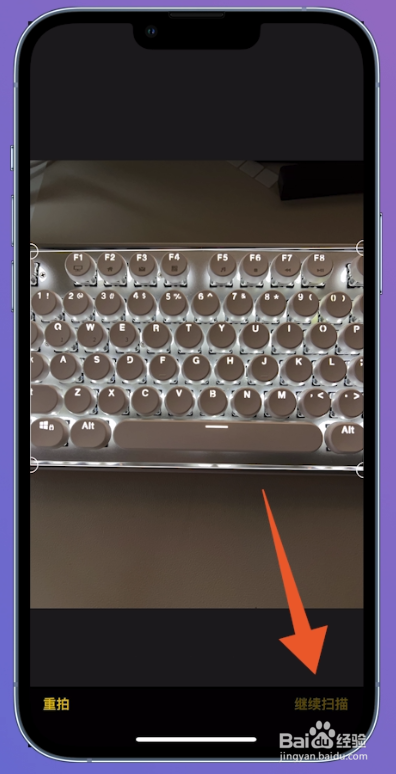
点击存储
切换进入页面之后,点击页面右下方的存储。
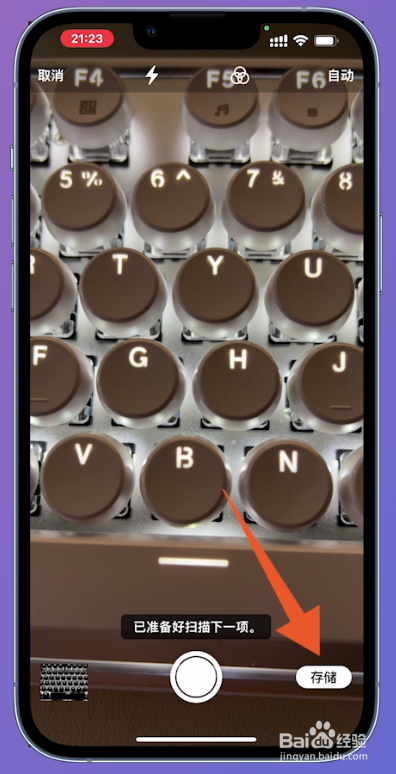
点击三点图标
扫描完成之后,点击页面右上方的三点图标。
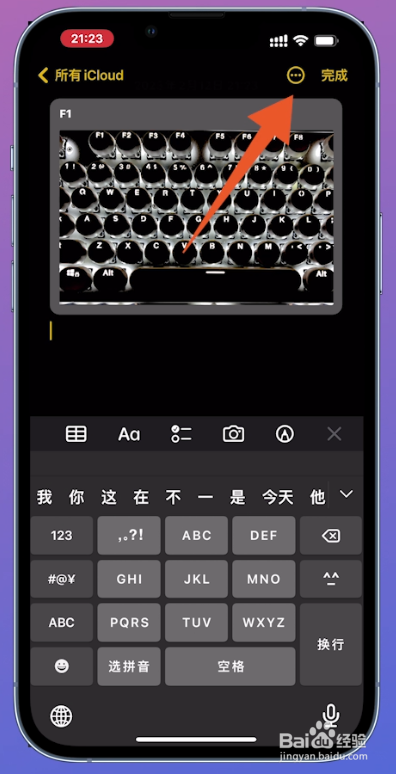
点击发送副本
页面将会出现一个窗口,点击页面中的发送副本。

选择好友
窗口切换之后,找到并点击一个好友。

查看PDF
切换进入发送页面之后,即可发现转换成pdf格式了。
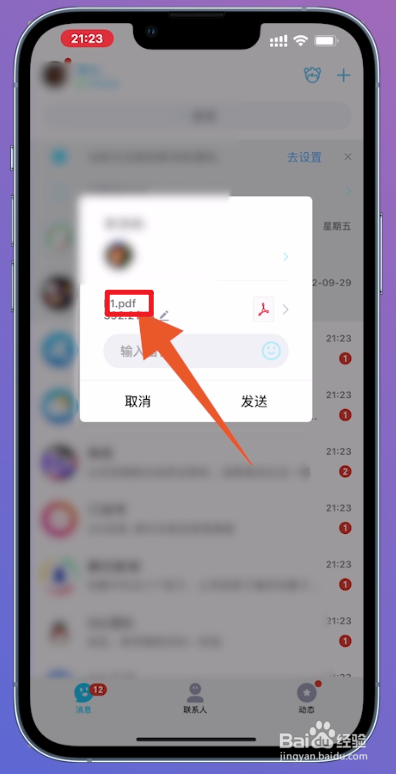
相关资讯
查看更多最新资讯
查看更多-

- 再见 Home 键:苹果 iPhone SE 4 机模曝光,4800 万单摄 + A18 芯片
- 2025-01-18 165
-

- iPad无纸化学习遇冷:仅三成用户用于阅读
- 2025-01-18 129
-

- iOS 18 现奇怪Bug:截图越来越红
- 2025-01-18 129
-

- “iPhone 17 Air”的 10 个新特性
- 2025-01-18 154
-

- 部分用户反馈 2024 款苹果 Mac mini 存 USB-C 问题,导致键盘等突然断连
- 2025-01-18 144
热门应用
查看更多-

- 快听小说 3.2.4
- 新闻阅读 | 83.4 MB
-

- 360漫画破解版全部免费看 1.0.0
- 漫画 | 222.73 MB
-

- 社团学姐在线观看下拉式漫画免费 1.0.0
- 漫画 | 222.73 MB
-

- 樱花漫画免费漫画在线入口页面 1.0.0
- 漫画 | 222.73 MB
-

- 亲子餐厅免费阅读 1.0.0
- 漫画 | 222.73 MB
-
 下载
下载
湘ICP备19005331号-4copyright?2018-2025
guofenkong.com 版权所有
果粉控是专业苹果设备信息查询平台
提供最新的IOS系统固件下载
相关APP应用及游戏下载,绿色无毒,下载速度快。
联系邮箱:guofenkong@163.com